excel教学
excel是我们经常会使用到的办公软件,在现在这个经常依靠电脑操作办公的时代,会使用excel表格,其实就是学习到了生存技能。很多朋友问我,三十多岁了学习excel晚不晚?其实,学习excel不分年龄段的,只要认真学,你总会有所收获的。而且,excel并不难学,难就难在知识琐碎,表面上的知识学不会,后续复杂操作就更容易傻眼了。今天就教给小白们非常简单且实用的操作,如何在excel单元格内自动换行。完完全全的入门教学,仅需三个步骤立马搞定!
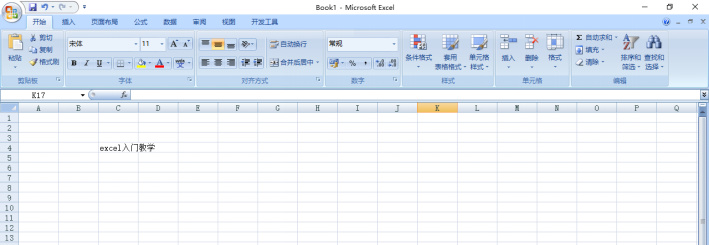
excel入门教学:单元格内如何自动换行?
excel是我们经常会使用到的办公软件,在现在这个经常依靠电脑操作办公的时代,会使用excel表格,其实就是学习到了生存技能。很多朋友问我,三十多岁了学习excel晚不晚?其实,学习excel不分年龄段的,只要认真学,你总会有所收获的。而且,excel并不难学,难就难在知识琐碎,表面上的知识学不会,后续复杂操作就更容易傻眼了。今天就教给小白们非常简单且实用的操作,如何在excel单元格内自动换行。完完全全的入门教学,仅需三个步骤立马搞定!
1.打开excel表格,输入“excel入门教学”这串文字,你会发现文字超格了。此时,先选中第一格的内容。
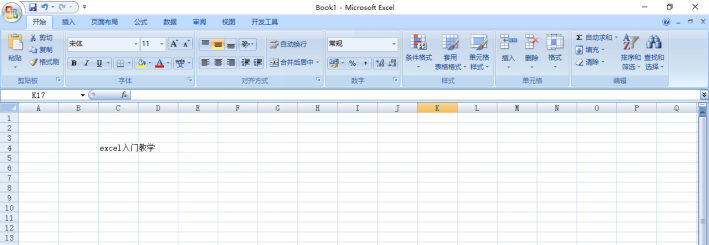
2.上方菜单栏中找到“对齐方式”,点击右下角的下拉箭头。
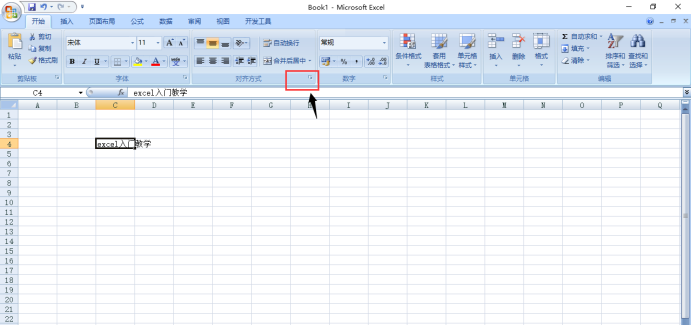
3.大家能清楚的看到“设置单元格格式”这一窗口,在“文本控制”中选择“自动换行”,再点击确定。
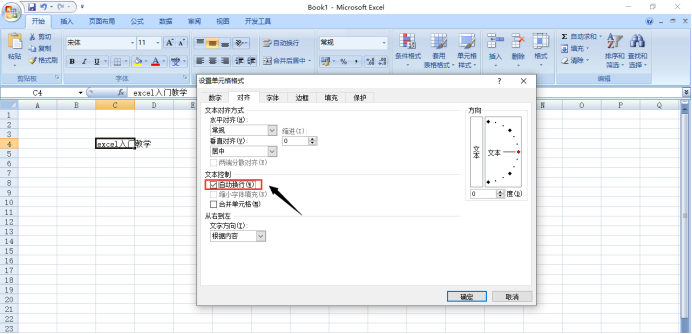
当你回头再看表格时,你会发现单元格内的文字已经换行成功了。
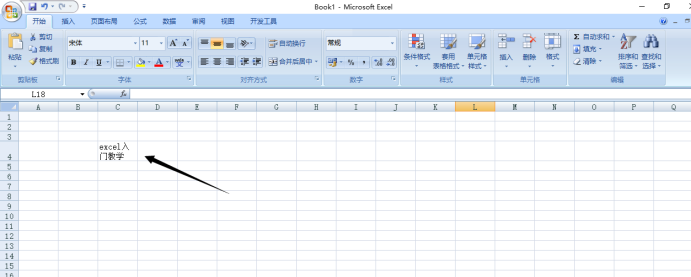
另外,还有一种简单的办法,当你正在单元格内输入文字时,你想要立刻换行,可以按下“Alt+Enter”这一组合键,效果都是相同的,简单快捷,大大节省了时间。这种操作很简单,但时间久了容易忘记,所以就要求我们多记多练,即使现在用不到,以后早晚要跟excel打交道的。小伙伴们,你们看明白了吗?
本篇文章使用以下硬件型号:联想小新Air15;系统版本:win10;软件版本:Excel 2007。
excel教学:教你4个快捷键,省事省力又省心!
在我们工作中,难免会用到excel表格,新手操作excel总是一步一步来,不小心还容易出错,搞不定的话只能再建立一个表格重新输入,然而老手就不一样了,可以省略掉很多麻烦的步骤,将快捷键牢记于心,大大提高了工作效率。现在就交给各位新手们,如何灵活使用那些快捷键!
1.新手想要创建空白工作薄时,会根据步骤用鼠标一直点,那样真的挺麻烦的。不妨使用一下“Ctrl+N”这一快捷键吧,不到一秒钟就可迅速创建空白工作簿哦!
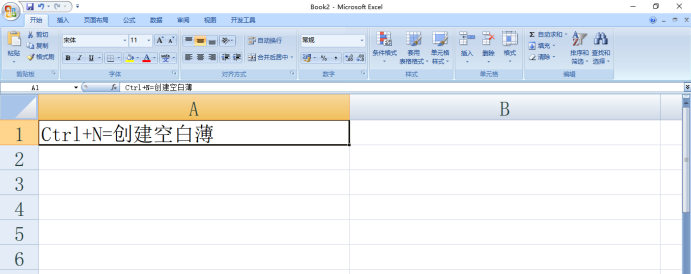
2.想要纵向录入相同的内容怎么办?不要再一个单元格一个单元格手打了,把光标移动到A1单元格,往下拖拽至你需要的位置,随后按住键盘上的“Ctrl+D”快捷键,内容也就复制成功了。
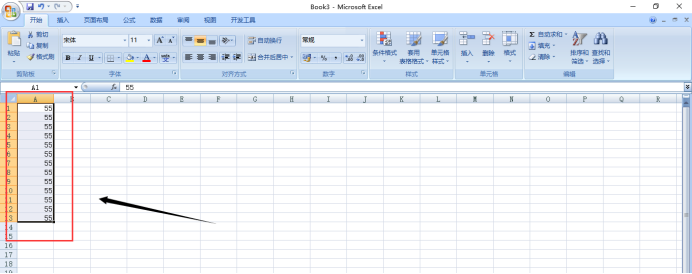
3.当excel表格里面的数据太多时,新手想要复制基本会直接用鼠标大幅度的选定,其实大可不必这样做,试一试“Ctrl+shift+空格”的快捷键组合吧,秒选整个工作表,如此一来,不用费劲用鼠标一直拖了。
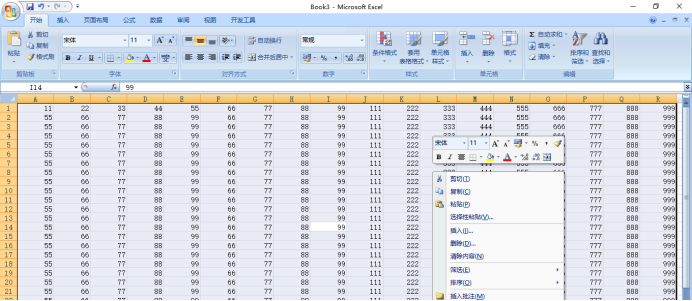
4.在录入数据时,如果不小心删除了几组数据怎么办?如果是你刚刚删除的,不用烦躁,按下“Ctrl+Z”这一快捷键,可以返回至上一步的步骤,倘若再按一下的话,就会回到上上步的操作。
大家都学会了吗?快捷键的灵活运用,避免出现错误,而且省事省力省心,别人用俩小时完成的excel表格,说不定你不到一个小时就能操作完成了!
本篇文章使用以下硬件型号:联想小新Air15;系统版本:win10;软件版本:excel2007。
excel教学之表格的制作
相信大家在使用excel的过程中,对表格设置功能有很大的依赖性,可以清晰,一目了然的看到数据,表格本身也是对数据进行综合整理的最好体现,这也是excel被常常使用的原因。今天我们进行一次excel教学,针对excel关于表格知识进行笼统的讲解。想要对excel表格知识有提高的小伙伴一定不要错过今天的课程。
第一步:如图所示,打开一个excel文档输入文字。当我们编辑到文末时,想要换行时,这时候按下回车键,却跳到了下一个单元格,没有起到换行的作用。那么该如何换行呢?
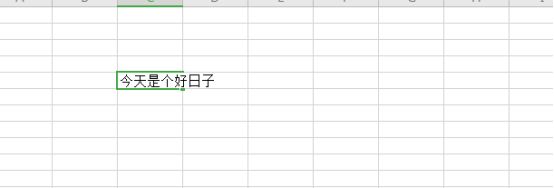
第二步:如图所示。这时候找到要换行的单元格,双击单元格,确认光标在单元格内要换行的位置,先按住Alt键,再按下回车键,这样就可以换行了。
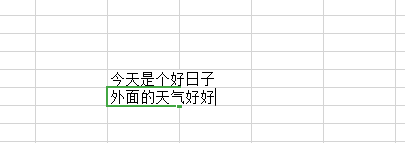
第三步:如图所示,为了方便操作,还可以在开始工具栏中,选择下面的自动换行选项。

第四步:选择自动换行后效果如下。自动换行的作用主要是在大段的文档中某个文本框的换行可以直接操作。

以上的四个步骤,可以解决excel换行的小难题,跟着小编的讲解是不是清晰很多,操作起来也不复杂。很多excel的技巧,只要跟着操作,一步一步的来,都可以学会,并且得以运用。希望课下小伙伴们继续加油,有为难的问题可以相互交流,反馈,大家一起进步,学习更多的知识。
本篇文章使用以下硬件型号:联想小新Air15;系统版本:win10;软件版本:wps 2016。





